


phpstudy安装及创建本地站点
1、下载phpstudy
下载地址:https://www.xp.cn/
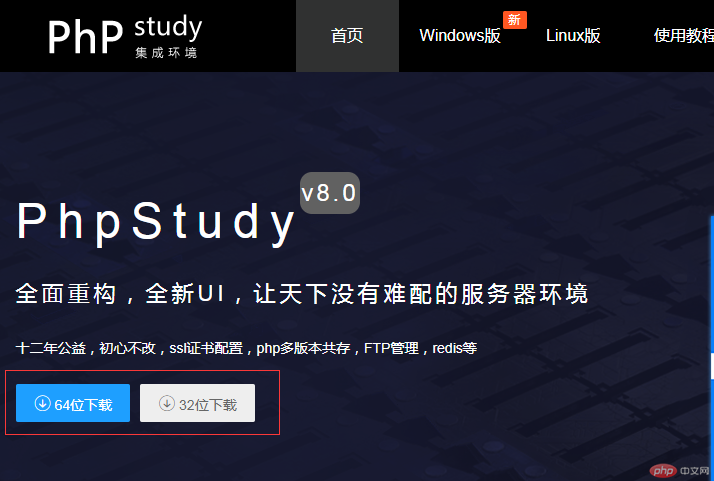
下载适合自己系统的版本就行
2.安装phpstudy
我们下载下来的是一个压缩包,解压压缩包得到phpstudy_x64_8.0.9.exe文件,双击可执行文件执行安装

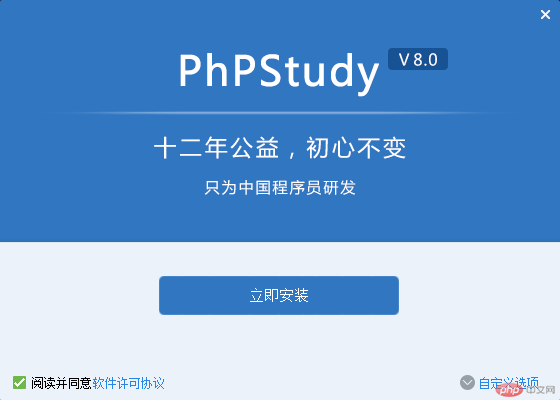
phpstudy默认安装路径在D:\phpstudy_pro,如有特殊需求可点击自定义选项进行修改
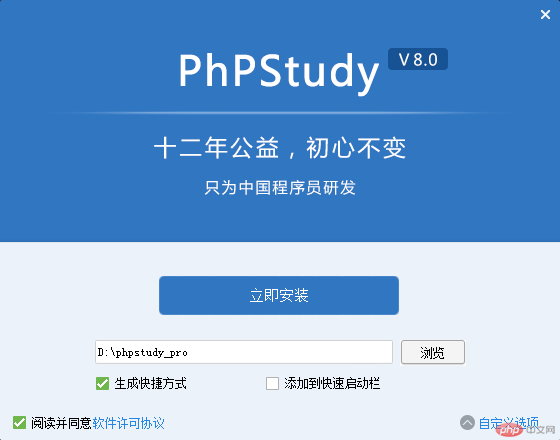
点击立即安装即完成phpstudy的安装。运行软件,界面是这样的
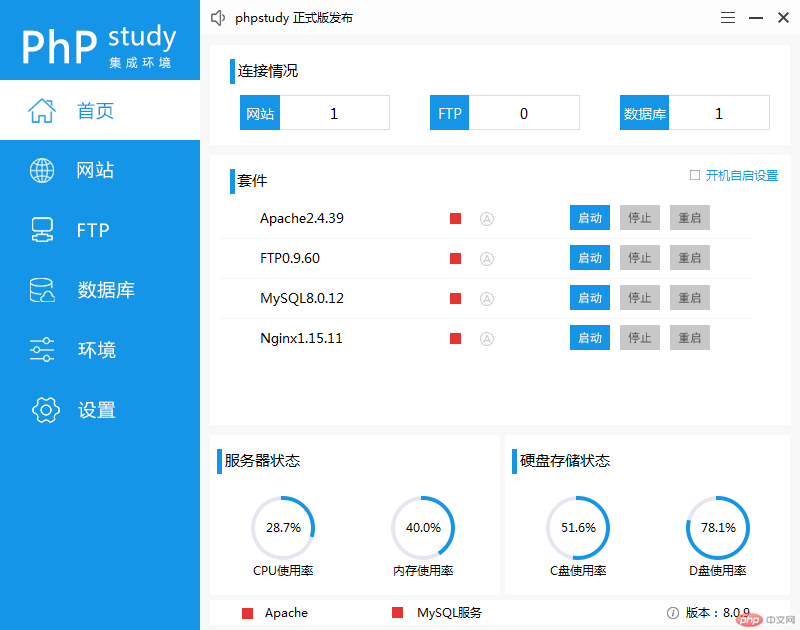
3.配置phpstudy
web环境安装,软件首页套件上已经有基本服务软件Apache/Nginx和MySql了,直接自己喜欢的环境点击启动。
一般php运行环境需要AMP或NMP,我这里选择NMP,首先运行Nginx和MySQL
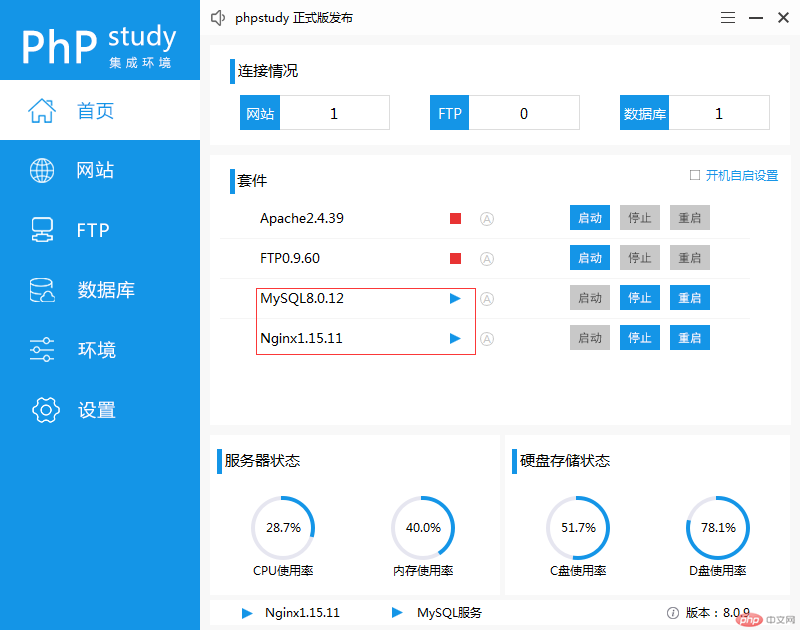
点击环境标签,发现phpstudy已经默认配置了php7的环境,所以不用安装php了,如果需要其他版本的PHP,可在环境里面去选择安装。
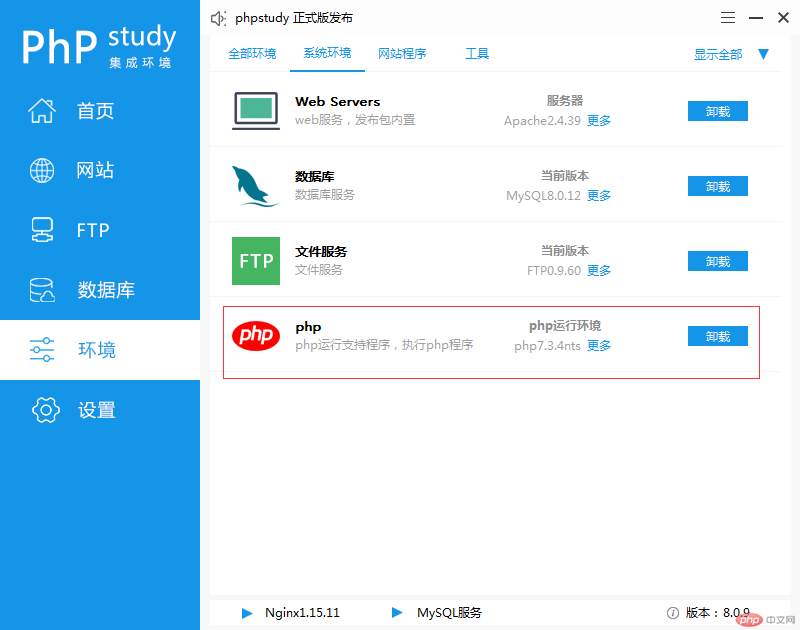
4.创建本地站点
上一步完成了,在浏览器输入localhost或者127.0.0.1即可进入phpstudy创建的默认站点。
为了后续开发应用更接近生产环境,我们做个本地映射,创建一个虚拟本地站点,假设使用pornhub***(你懂的),尽量使用不能访问的站点域名来做虚拟站点,千万别用php.cn之类的做映射,到时候真要用php.cn的时候打不开就笑人了。
这里我就不新创建站点了,直接在默认站点上去改吧!
首先修改hosts,phpstudy自带修改功能,很方便,不用去C盘上去找了。
点击左侧设置->配置文件->hosts
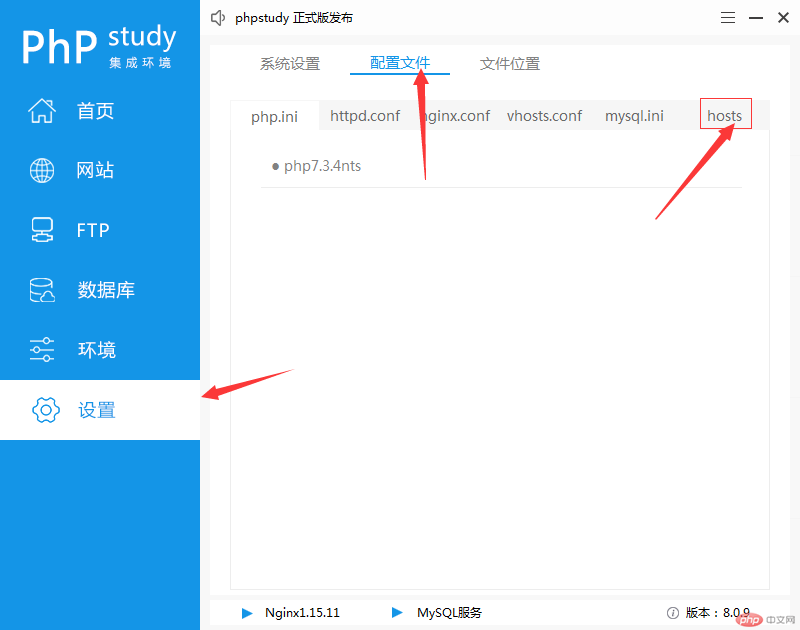
选择记事本打开hosts文件,将本机映射到虚拟域名上
在下面添加127.0.0.1 pornhub***保存
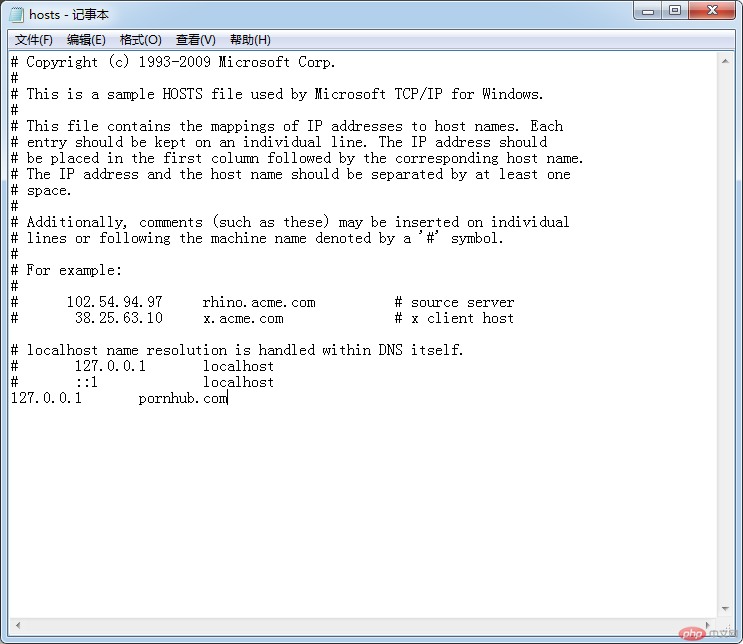
浏览器运行pornhub***测试一下,完美
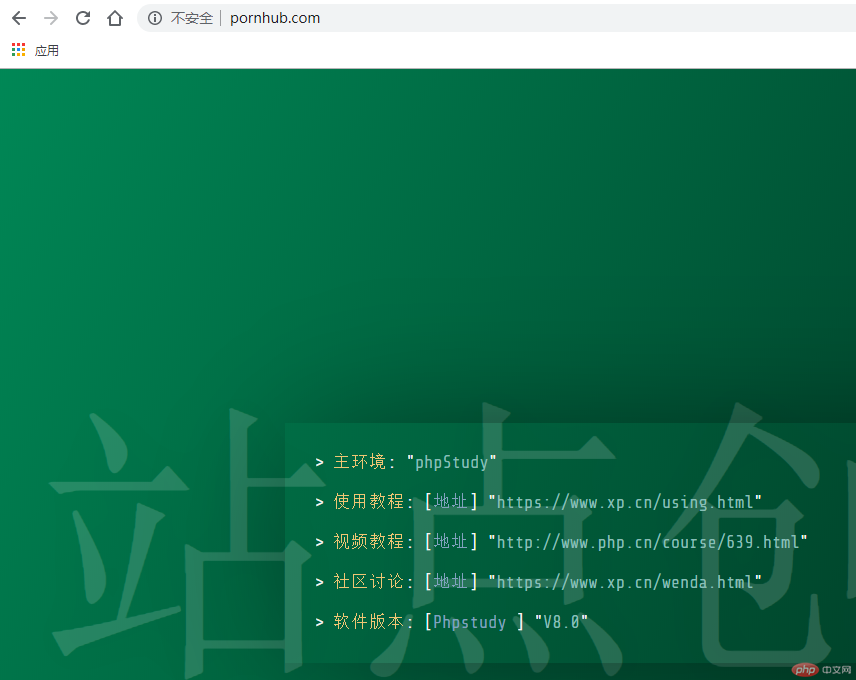
下面修改默认站点
点击phpstudy的网站,在默认站点行有一个管理按钮,点击修改对站点进行修改
根据自己喜好修改吧,不好形容,填好域名、根目录、创建数据库、选择php版本
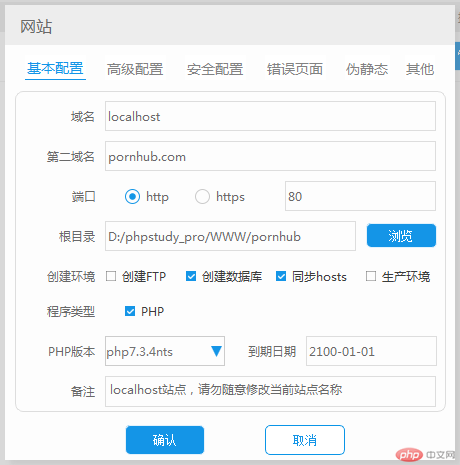
完成该步骤后,可以在WWW目录下看到phpstudy已经创建了pornhub文件夹和默认index文件
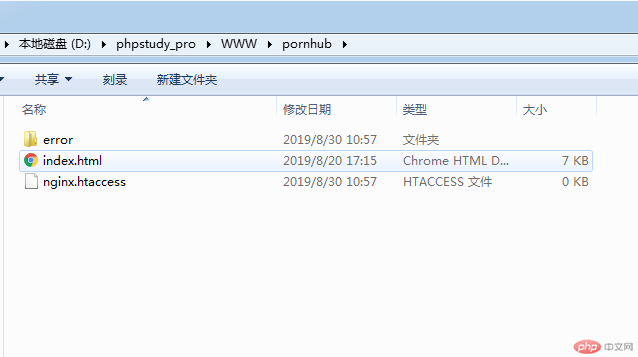
5.验证环境
创建一个php文件index.php放到根目录下
总结:
phpstudy极大地节约了新手在配置环境上浪费的时间
就开发来说,原则上应该使用最接近生产环境的配置,项目中使用虚拟域名来开发可保证兼容性较好